Hiiritallentimet: 10 parasta valintaa hiiren kohdistimien tallentamiseen
Voit tallentaa hiiren liikkeet ja napsautukset lataamalla AnyRec Screen Recorderin ilmaiseksi. Ota sen hiiritallennin kaappaamaan näyttöä tai seuraa hiirtä.
Suojattu lataus
Suojattu lataus

Hiiritallennin on välttämätön, kun haluat tehdä opetusvideon, tallentaa pelitoimintoja ja paljon muuta. Tällä tavalla voit helposti tallentaa hiiren liikkeet näytölle askel askeleelta ja tehdä upean opetusvideon. Sinun ei tarvitse tuhlata aikaa parhaan ohjelmiston etsimiseen, tässä viestissä tarkastellaan 10 uusinta hiiritallenninta niiden eduista, haitoista ja ominaisuuksista. Voit valita yhden tarpeidesi ja mieltymystesi mukaan!
Opasluettelo
10 parasta hiiritallenninta Windowsille/Macille Usein kysytyt kysymykset Mouse Recorderista10 parasta hiiritallenninta Windowsille/Macille
Top 1: AnyRec Screen Recorder [Windows/Mac]
AnyRec Screen Recorder on ammattimainen näytöntallennin, joka voi tallentaa kaikki hiiren liikkeet korkealaatuisesti. Kun tallennat näyttöä, kuten pelejä, kokouksia tai muita toimintoja, voit määrittää hiiren napsautuksen ja alueen värin näyttämään liikkeen selkeästi. Se tarjoaa myös monia muita tulostusmuotoja, mukaan lukien muoto, laatu ja paljon muuta.

Tukee hiiren toimintojen ja hiiren napsautusten tallentamista ilman viivettä.
Tarjoa useita suosittuja värejä hiirialueiden tallentamiseen.
Tallenna koko näyttö tai mikä tahansa tietokoneen näytön osa MP4-muodossa.
Mukauta pikanäppäin aloittaaksesi/pysäyttääksesi/pysäyttääksesi/jatkaaksesi tallennuksen.
Suojattu lataus
Suojattu lataus
Vaihe 1.Lataa AnyRec Screen Recorder ilmaiseksi. Aseta kuvakaappausalue ja tuloäänilähteet oletusarvoisessa "Videonauhurissa".
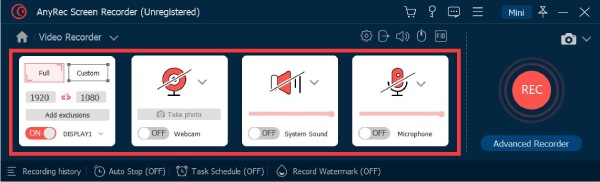
Vaihe 2.Voit korostaa hiiren osoittimen napsauttamalla "Mouse Recorder" -kohdan vieressä olevaa pudotusvalikon nuolta, joka löytyy "REC"-painikkeen alta. Valitse "Hiiren ympärillä" ja "Seuraa hiirtä" -vaihtoehdoista.

Vaihe 3.Tai voit siirtyä "Asetukset" -kohtaan säätääksesi "Hiiren asetuksia". Ota käyttöön "Tallenna hiiren napsautus" -toiminto. Ja voit myös säätää hiiren kohdistimen ja näppäinpainallusten väriä tarpeidesi mukaan.
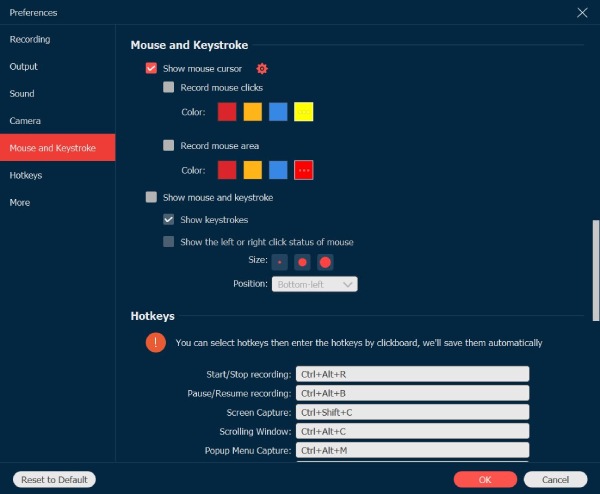
Vaihe 4.Viimeinen vaihe on napsauttaa "Rec"-painiketta aloittaaksesi tallennuksen näkyvällä hiiren osoittimella.
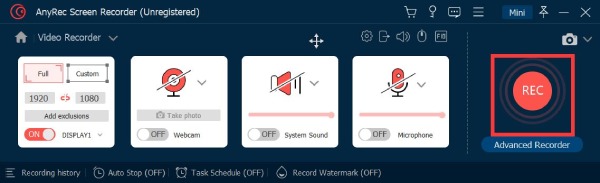
Suojattu lataus
Suojattu lataus
Top 2: JiBiT-makrotallennin [Windows]
JiBiT-makrotallennin on makrotallennusohjelmisto hiiren osoittimen ja näppäinpainallusten tallentamiseen Windowsissa. Yleisen tallennustoiminnon lisäksi tällä hiiren kursoritallentimella voit myös asettaa hiiren ja näppäimistön pikanäppäimiä ja käyttää niitä mistä tahansa sovelluksesta. Tämä työkalu tukee myös makrojen muuntamista EXE-tiedostoiksi, jotka toimivat missä tahansa Windows-yhteensopivassa tietokoneessa.
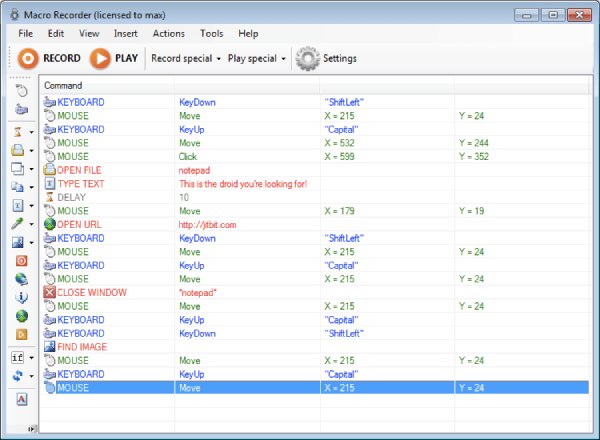
- Plussat
- Makrohiiritallentimessa on yksinkertainen ja selkeä käyttöliittymä.
- Tukee mukautettujen komentojen ja lausekkeiden lisäämistä makroihin.
- Haittoja
- Hiiren tallennustiedostoa ei voi viedä toistettavaksi muilla laitteilla.
- Kaikista toiminnoista nauttiminen maksaa $99 vuodessa.
Top 3: Remouse [Windows]
Jos haluat tallentaa kaikki hiiri- ja näppäimistötapahtumat ilman ohjelmointitaitoja, voit kokeilla ReMouse. Siinä on suoraviivainen ja kätevä asetusliittymä. Se tarjoaa myös ainutlaatuisen älykkään tallennustekniikan. Voit myös suorittaa useita makroja Tehtävienhallinnan kautta.
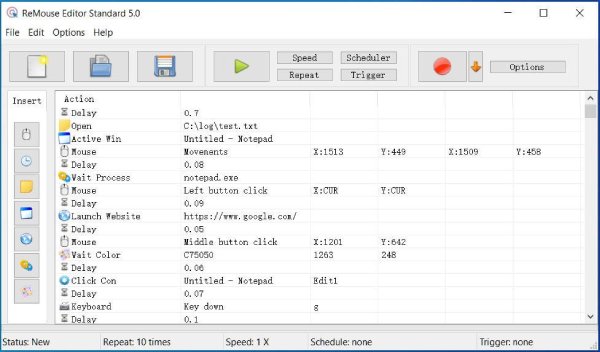
- Plussat
- Tarjoa käteviä ja joustavia laukaisujärjestelyjä.
- Tallenna toimintotietue skriptitiedostona myöhempää käyttöä varten.
- Haittoja
- Tallennustiedostojen vientiä ei tueta.
- Hiiren liikettä ei voi toistaa.
Top 4: Mouse Recorder Pro 2 [Windows]
Mouse Recorder Pro 2 on Nemexin Windowsille kehittämä ilmainen hiirisyöttösovellus. Tämä ohjelmisto yhdistää monia etuja, kuten edistyneet, helppokäyttöiset, ammattimaiset, hyvin suunnitellut, kevyet järjestelmäresurssit ja tehokkuuden. Voit tallentaa tietokoneesi hiiren napsautuksia ja näppäimistön syötteitä, mikä tekee toimintojen toistamisesta helppoa ja nopeaa.
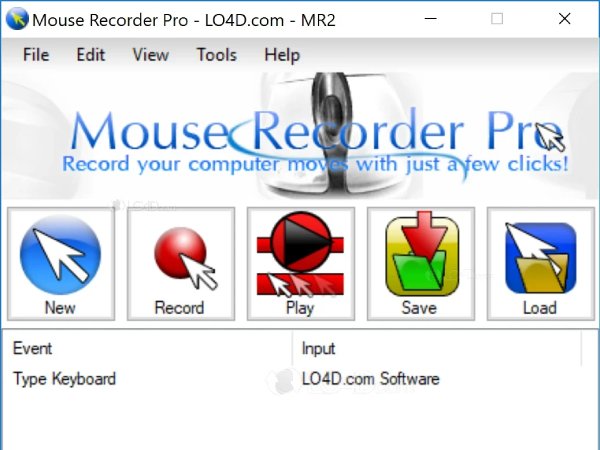
- Plussat
- Käytä kalenteria asettaaksesi skriptin toistumaan tiettyyn aikaan.
- Käytä editoria muokataksesi komentosarjaa ja tarjoamalla useita määritysvaihtoehtoja.
- Haittoja
- Ei erillistä 64-bittistä latausta.
Top 5: Ghost Mouse [Windows]
GhostMouse on mikroohjelmisto, jonka avulla voit tallentaa ja toistaa useita hiiritoimintoja, mukaan lukien vedä ja pudota -toiminnot ja hiiren kakkospainikkeen napsauttaminen. Tämän hiiritallentimen yksinkertaisen kolmen painikkeen käyttöliittymän avulla voit tallentaa skriptejä toistaaksesi toimintosarjan.
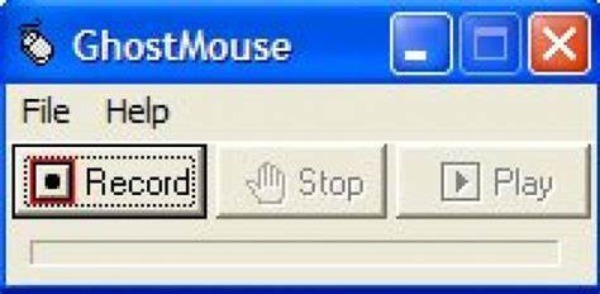
- Plussat
- Napsauttamalla Toista-painiketta voit luoda loputtoman silmukan hiiren napsautuksia.
- Ohjelmistossa on pieni muisti, eikä se vie paljon tilaa.
- Haittoja
- Se ei ole ilmainen hiiritallennin.
- Uudessa versiossa on joitain jumiutuneita ongelmia.
Top 6: makrotallennin [Window/Mac]
Onko muita Windowsin ja Macin kanssa yhteensopivia hiiritulotallentimia? Makrotallennin on hyvä valinta, jota voit harkita. Kuten nauhuri, voit tallentaa hiiren tapahtumia ja näppäimistön syötteitä. Tämä hiiren liikkeen tallennusohjelmisto sisältää myös sisäänrakennetun makroeditorin, jonka avulla voit tarkastella tallennettua sisältöä, muuttaa taukoa tai muokata näppäimistön syöttöä.
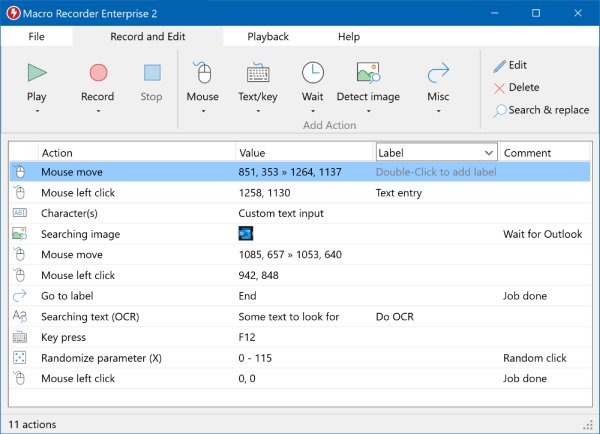
- Plussat
- Tarjoa näppäimistötallennin tallentaaksesi tekstiä ja näppäimistön syöttöä rajattomasti toistoa varten.
- Aseta tietokoneesi automaattiohjaukseen toistamaan tehtäviä loputtomasti.
- Haittoja
- Kaikista toiminnoista nauttiminen ei ole kertaostosta.
- Hiiren tallennustiedostoa ei voi viedä.
Top 7: minihiiri [ikkuna]
Mini Hiiri on yksinkertainen hiiri- ja näppäimistötallennin, joka tarjoaa perus tallennus- ja toistotoiminnot. Voit tallentaa ja jakaa Marcosin kaikille laitteille, mikä sopii erittäin hyvin automaatiotehtäviin.
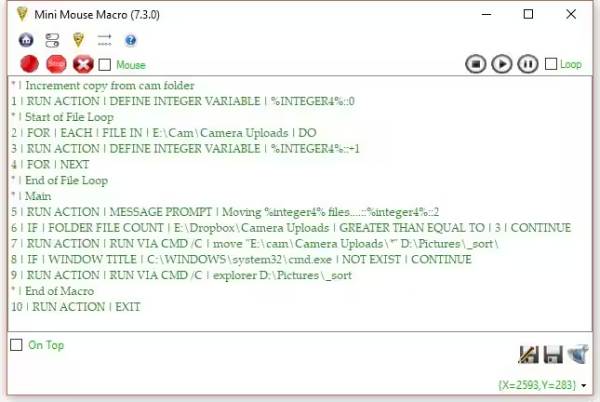
- Plussat
- Pystyy tallentamaan vasemman ja oikeanpuoleisen napsautustoiminnot.
- Ei tarvitse asentaa ohjelmia; täysin ilmainen käyttää.
- Tallenna Marcot ja käytä niitä muissa laitteissa.
- Haittoja
- Älä anna pikanäppäimiä tallennuksen aloittamiseen/lopettamiseen.
- Kehittyneiden mukautusvaihtoehtojen puute.
Top 8: ilmainen hiiri- ja näppäimistötallennin [ikkuna]
Ilmainen hiiri- ja näppäimistötallennin voi auttaa sinua tallentamaan sekä hiiripolun että näppäimistön tulot toistoa ja toistoa varten. Voit jopa asettaa viiveajan kahden toiston välillä ja muuttaa toistonopeutta haluamallasi tavalla.
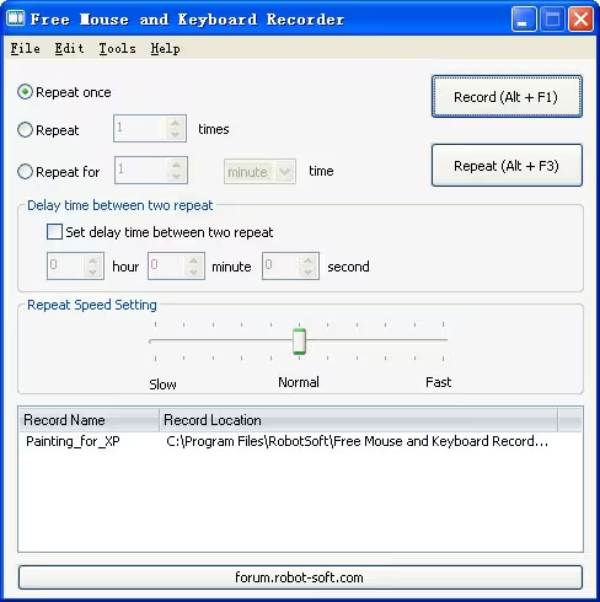
- Plussat
- Säädä toistonopeutta parantaaksesi toistoa.
- Lupaa, ettei näppäimistön tallennuksen aikana ole viivettä.
- Aseta aloitus- ja lopetusajat tallennuksen jälkeen.
- Haittoja
- Itsenäinen työkalu, joka ei tue ylimääräistä javascriptiä.
- Rajoitettu ominaisuustuki eikä säännöllisiä päivityksiä.
Top 9: AutoHotkey [ikkuna]
AutoHotkey on tehokas ja avoimen lähdekoodin hiiriosoittimen tallennin Windowsissa. Se käyttää komentosarjakieltä eri tehtävien automatisoimiseen, mukaan lukien hiiren napsautukset ja näppäimistön syötteet. Siten se tarjoaa laajat räätälöintimahdollisuudet ja joustavuuden pääasiassa kokeneille käyttäjille.
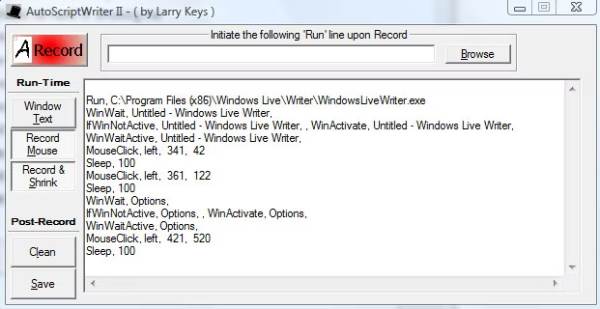
- Plussat
- Erittäin muokattavissa oleva skriptikieli.
- Pystyy käsittelemään monimutkaisia hiiren osoittimen ja näppäimistön syötteitä.
- Haittoja
- Tarvitset käsikirjoitusta ja ammattitaitoa.
- Liian monta edistynyttä ja vaikeaa toimintaa aloittelijoille.
Top 10: Auto Click Typer [Window/Mac]
Auto Click Typer on helppokäyttöinen hiiri- ja näppäimistötallennin, joka tallentaa erilaisia hiiren napsautuksia ja näppäimistön painalluksia. Se voi myös tunnistaa, mitä kirjoitat ohjelmaan ja tuottaa oikeat sanat automaattisesti.
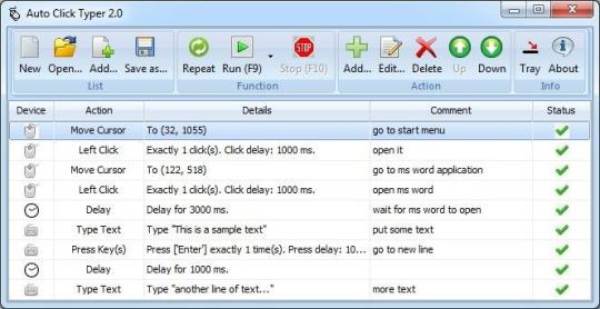
- Plussat
- Pystyy luomaan ja muokkaamaan hiiritoimintoa kirjoittamalla.
- Toimii kaikilla selaimilla ilman viivettä.
- Täysin ilmainen käyttää, jopa ilman asennusta.
- Haittoja
- Muistaa vain rajoitetut kirjoittamasi avainsanat.
- Jumissa hetkeksi, jos ei tehdä mitään.
Osa 2: Usein kysytyt kysymykset Mouse Recorderista
-
Mikä on makrotallennin?
Makrotallennin on ohjelmisto, jota käytetään erityisesti tallentamaan hiiren, näppäinpainalluksen ja viivetoimintoja myöhempää toistoa varten. Voit suorittaa monimutkaisia toimintoja helposti ja nopeasti ilman tietokoneohjelmoinnin tai komentosarjojen mukauttamista.
-
Onko Windows 10:ssä sisäänrakennettu makrotallennin?
Ei. Voit valita haluamasi hiiren makrotallentimen ylhäältä. Mutta sen mukana tulee esiasennettu Pelibaari näytön tallennin näytön tallentamiseen.
-
Kuinka tallentaa makroja hiiren Macro Record -painikkeella?
Käynnistä sovellus tai peli tallentaaksesi makron ensin. Sinun on painettava hiiren Macro Record -painiketta, jolloin makrotallennuspainike pysyy vakaana. Hiiren nestekidenäytössä näkyy Tallenna nyt -kuvake, kun makrotallennuspainike vilkkuu.
Johtopäätös
Lyhyesti sanottuna, haluatko tallentaa hiiren liikkeen tai napsauttaa, yllä olevien 10 hiiren tallentimen on vastattava tarpeitasi! Korkealaatuista tallennusta varten sinun on valittava AnyRec Screen Recorder, joka kaappaa koko näytön mukautetuilla hiiren väreillä ja lisää tallennusasetuksia. Jos löydät lisää hiiritallentimia, jätä kommenttisi ja jaa se kanssamme.
Suojattu lataus
Suojattu lataus



